Giá đỡ card màn hình và tất tần tật những thông tin xung quanh
Những sản phẩm laptop, máy tính để bàn hiện nay ngày càng khỏe và đáp ứng tốt các nhu cầu làm việc của người sử dụng. Với những game thủ và người làm đồ họa, các tác vụ nặng - đối tượng cần VGA cho laptop, PC hiện nay cũng vậy. Những chiếc card đồ họa mới liên tiếp ra mắt đem lại hiệu năng vô cùng. Và nay khi đã đầy đủ hiệu năng như vậy thì ắt... phú quý sinh lễ nghĩa. Việc sắm giá đỡ card màn hình để vừa tăng hiệu năng máy lại vừa đảm bảo tính thẩm mỹ cao đang dần trở nên phổ biến và được quan tâm hơn. Hãy cùng tìm hiểu về giá đỡ VGA thông qua nội dung bài viết. Có thể bạn cũng quan tâm đến dịch vụ sửa card màn hình và sửa laptop.
Dùng giá đỡ card màn hình gắn GPU theo chiều ngang và chiều dọc là gì?
Dùng giá đỡ card màn hình theo chiều ngang là phương pháp lắp card đồ họa phổ biến nhất hiện nay, một tiêu chuẩn chung cho các PC. Mặt trước của GPU hướng xuống phía dưới cùng của thùng máy tính. Nó không có cho thấy được sự thẩm mỹ cao như theo chiều dọc nhưng đảm bảo được hiệu quả và sử dụng được trong thời gian dài.

Còn dùng giá đỡ card màn hình để lắp GPU theo chiều dọc sẽ cho phép bạn phô diễn tất cả những gì đẹp nhất của card đồ họa (với điều kiện case có mặt bên bằng kính cường lực hoặc kính trong suốt). Chủ yếu khi lắp dọc mặt trước của card đồ họa hướng ra ngoài thay vì hướng xuống dưới khiến cho case đẹp hơn.
Nên dùng giá đỡ card màn hình theo chiều nào?
Lợi ích khi dùng giá đỡ card màn hình để gắn card đồ họa theo chiều ngang
- Luồng không khí tốt hơn
- Giữ cho nhiệt độ của các linh kiện PC ở mức thấp. Bởi lẽ, với cách lắp ngang, card đồ họa không được đặt trên tấm kính và không chặn các thành phần khác. Do đó, hướng này cho phép luồng không khí luân chuyển tốt hơn.
- Tuổi thọ cao hơn

Lợi ích khi dùng giá đỡ card màn hình để gắn card đồ họa theo chiều dọc
- Ngăn sự nghiêng xuống của GPU
- Đó là khi lắp ngang card đồ họa của bạn dễ bị nghiêng xuống, do trọng lượng của card và thiếu giá đỡ hỗ trợ. Điều này có thể dễ dàng giải quyết đối với các cài đặt theo chiều dọc vì bạn có thể sử dụng giá đỡ GPU.
- Phô diễn được vẻ đẹp của linh kiện RGB

Hướng dẫn cách lắp card màn hình rời cho máy tính
Bước 1: Chuẩn bị dụng cụ và chọn card màn hình phù hợp

Bước 2: Kiểm tra nguồn điện
Card màn hình là thiết bị tiêu tốn nhiều năng lượng, do đó trước khi lắp bạn cần kiểm tra công suất tiêu thụ của card là bao nhiêu. Hãy đảm bảo rằng thiết bị này phù hợp với máy tính của bạn để máy được hoạt động ổn định.
Bước 3: Lựa chọn bo mạch chủ tương thích với card màn hình
Bước 4: Ước tính không gian trống
VGA trên thị trường có rất nhiều kích thước. Để chọn ra card phù hợp với khe trống bạn cần tìm hiểu chi tiết về kích thước như: Chiều cao, chiều rộng, chiều dài của card và vị trí lắp card là bao nhiêu thì phù hợp để tránh VGA và khe trống không phù hợp, lắp vào sẽ khó khăn và dễ dẫn đến hư hỏng.
Bước 5: Tìm hiểu nhu cầu, mục đích của người dùng
Bước 6: Tháo máy tính
Thao tác này rất quan trọng, bạn cần phải thật cẩn thận để tránh xảy ra sai sót, gây ảnh hưởng đến các thiết bị xung quanh. Để tháo máy tính đúng kỹ thuật bạn áp dụng theo các bước dưới đây.
- Gỡ cài đặt trình điều khiển cũ
- Rút phích máy tính
- Tháo vỏ máy
- Tìm khe cắm mở rộng
- Tự nối đất với bản thân để tránh hiện tượng phóng tĩnh điện, gây hư hỏng thiết bị điện tử và gây nguy hiểm cho mình.
- Gỡ bỏ card đồ họa cũ nếu cần
Bước 7: Lắp card màn hình rời
Sau khi chắc chắn tất cả các bước trên đã hoàn thành sẽ tiến hành lắp card màn hình rời. Cụ thể theo các bước như sau:
1. Lau chùi bụi bẩn trước khi lắp card

2. Lấy card màn hình rời mới gắn vào khe cắm cẩn thận (Không được để card màn hình chạm vào các điểm tiếp xúc trước khi xuống đáy). Đồng thời, trong khi lắp, hãy gắn card mới vào PCI-E rồi ấn nhẹ đến khi nghe tiếng tách có nghĩa là bạn gắn đúng vị trí.

3. Bảo vệ card đồ họa bằng cách gắn toàn bộ ốc vít vào khung sau vỏ máy thật chặt để bảo vệ card màn hình.

4. Cắm nguồn điện với card đồ họa thông qua cổng PCI-E. (Trường hợp máy tính không sử dụng cổng này đòi hỏi bạn phải dùng bộ chuyển đổi Molex sang PCI-E).

Bước 8: Đóng vỏ máy tính
Sau khi thực hiện xong cách lắp card màn hình rời cho máy tính bạn gắn cáp và đóng vỏ máy tính thật chặt. Đồng thời, siết chặt các ốc vít sau khi đóng vỏ.
Bước 9: Kết nối màn hình với cổng HDMI hoặc DisplayPort được hiển thị trên card.
Bước 10: Cài đặt trình điều khiển mới
Bước 11: Chạy thử xem tốc độ mã hóa của card màn hình mới có đẹp hơn và nhanh hơn không.
Nếu trong quá trình mua giá đỡ card màn hình, lắp hay bị gặp khó khăn khi mua VGA, sửa chữa các bệnh liên quan đến card màn hình thì bạn có thể liên hệ với Bệnh viện Công nghệ 88 để được tư vấn tốt hơn. Đến với Bệnh viện Công nghệ 88, bạn sẽ được yên tâm khi gửi gắm chiếc laptop của mình ở đây để bất cứ lỗi nào liên quan đến card màn hình hay wifi, bàn phím,... Với quy trình sửa laptop uy tín, chuyên nghiệp, được chuẩn hoá từng bước. Ngoài ra cũng giúp bạn gạt bỏ nỗi lo lắng thường gặp khi đưa máy đi sửa như bị luộc đồ, tráo linh kiện…
Mong rằng những thông tin trên mà Bệnh viện Công nghệ 88 đưa ra đã có thể giúp bạn có thêm thông tin hữu ích cũng như biết nhiều hơn những thông tin xung quanh việc sử dụng, lợi ích của giá đỡ card màn hình.
Bệnh viện Công nghệ 88 - Đơn vị sửa chữa uy tín Hà Nội
Cẩn Thận - Tận Tâm - Chuyên Nghiệp
***
Website: http://benhviencongnghe88.vn/
Địa chỉ:
Trung tâm bảo hành 1
40 Trần Đại Nghĩa - Hai Bà Trưng - Hà Nội (024.7106.9999 số máy lẻ 310)
Trung tâm bảo hành 2
164 Nguyễn Xiển - Thanh Xuân - Hà Nội (024.7106.9999 số máy lẻ 311)
Trung tâm bảo hành 3
135 Chùa Láng - Đống Đa - Hà Nội (024.7106.9999 số máy lẻ 312)
Trung tâm bảo hành 4
106 Hồ Tùng Mậu - Cầu Giấy - Hà Nội (024.7106.9999 số máy lẻ 313)
Trung tâm bảo hành 5
63 Nguyễn Thiện Thuật - Quận 3 - TP HCM (024.7106.9999 số máy lẻ 225)
Trung tâm bảo hành 6
817A Kha Vạn Cân, P. Linh Tây, Q. Thủ Đức (024.7106.9999 số máy lẻ 410)
- Màn hình Dell Ultrasharp - Màn hình cao cấp dành cho dân chuyên!
- Đừng bỏ lỡ top 5 địa chỉ bán card màn hình uy tín nhất
- Tổng hợp thông tin bạn nên biết về khe cắm card màn hình
- Top 3 chiếc card màn hình 4K khủng được yêu thích nhất 2022
- Card màn hình 8GB là gì? Cách chọn mua VGA “chuyên nghiệp” nhất
- Tổng quan về card màn hình hỗ trợ 2K
- TOP 3 card màn hình chơi FO4 NGON - RẺ NHẤT dành cho game thủ
- Card màn hình 6GB là gì? Những điểm nổi bật của card
- Bộ sưu tập card màn hình dưới 1 triệu đáng mua nhất hiện nay
Bài viết liên quan
-
 Nên mua card màn hình 4GB cũ để chơi game hay không?
11-11-2022, 5:23 pm
Nên mua card màn hình 4GB cũ để chơi game hay không?
11-11-2022, 5:23 pm
-
 Dell XPS 13 Plus nhiều đột phá so với thời tiền nhiệm !
11-11-2022, 11:05 am
Dell XPS 13 Plus nhiều đột phá so với thời tiền nhiệm !
11-11-2022, 11:05 am
-
 Nguyên nhân lỗi VGA không lên hình và cách khắc phục nhanh chóng
08-11-2022, 3:09 pm
Nguyên nhân lỗi VGA không lên hình và cách khắc phục nhanh chóng
08-11-2022, 3:09 pm
-
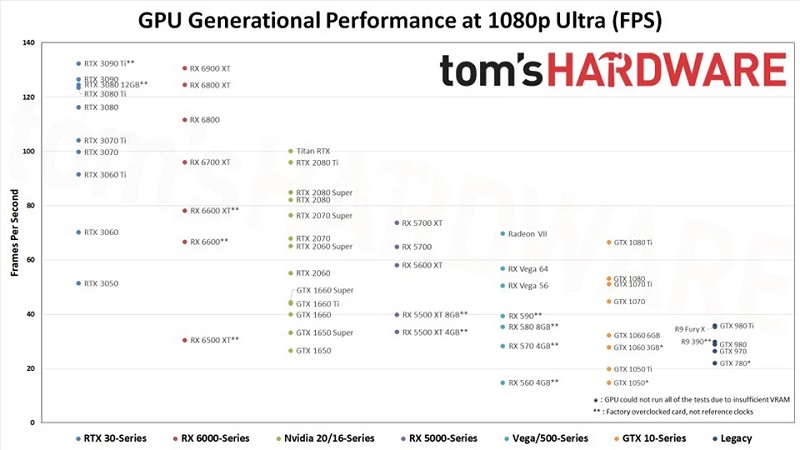 Bảng xếp hạng card màn hình mới nhất 2022
08-11-2022, 2:54 pm
Bảng xếp hạng card màn hình mới nhất 2022
08-11-2022, 2:54 pm
-
 Card màn hình là gì? Công dụng và top list sản phẩm đáng mua nhất 2022
08-11-2022, 2:38 pm
Card màn hình là gì? Công dụng và top list sản phẩm đáng mua nhất 2022
08-11-2022, 2:38 pm
-
 Dấu hiệu và cách khắc phục tình trạng hư card màn hình có sửa được không?
08-11-2022, 8:57 am
Dấu hiệu và cách khắc phục tình trạng hư card màn hình có sửa được không?
08-11-2022, 8:57 am
-
 TOP 3 card màn hình 2GB đáng mua nhất hiện nay
07-11-2022, 5:36 pm
TOP 3 card màn hình 2GB đáng mua nhất hiện nay
07-11-2022, 5:36 pm
-
 Nên mua card màn hình 2 cổng HDMI ở đâu uy tín ?
07-11-2022, 5:04 pm
Nên mua card màn hình 2 cổng HDMI ở đâu uy tín ?
07-11-2022, 5:04 pm
-
 Dựng card màn hình và tất tần tật những điều liên quan
01-11-2022, 10:04 am
Dựng card màn hình và tất tần tật những điều liên quan
01-11-2022, 10:04 am
-
 Địa chỉ, cách sửa card màn hình tpHCM uy tín
01-11-2022, 9:45 am
Địa chỉ, cách sửa card màn hình tpHCM uy tín
01-11-2022, 9:45 am




